苹果 macOS 电脑同时安装两个微信教程,Mac微信双开教学
对于许多 Mac 用户来说,微信双开功能似乎并不像在 Windows 系统中那样容易实现。然而,实际上,Mac 用户也有多种方式可以实现微信双开,甚至无需使用任何第三方工具。下面,就让我们一起探索如何在 Mac 电脑上实现微信双开吧。
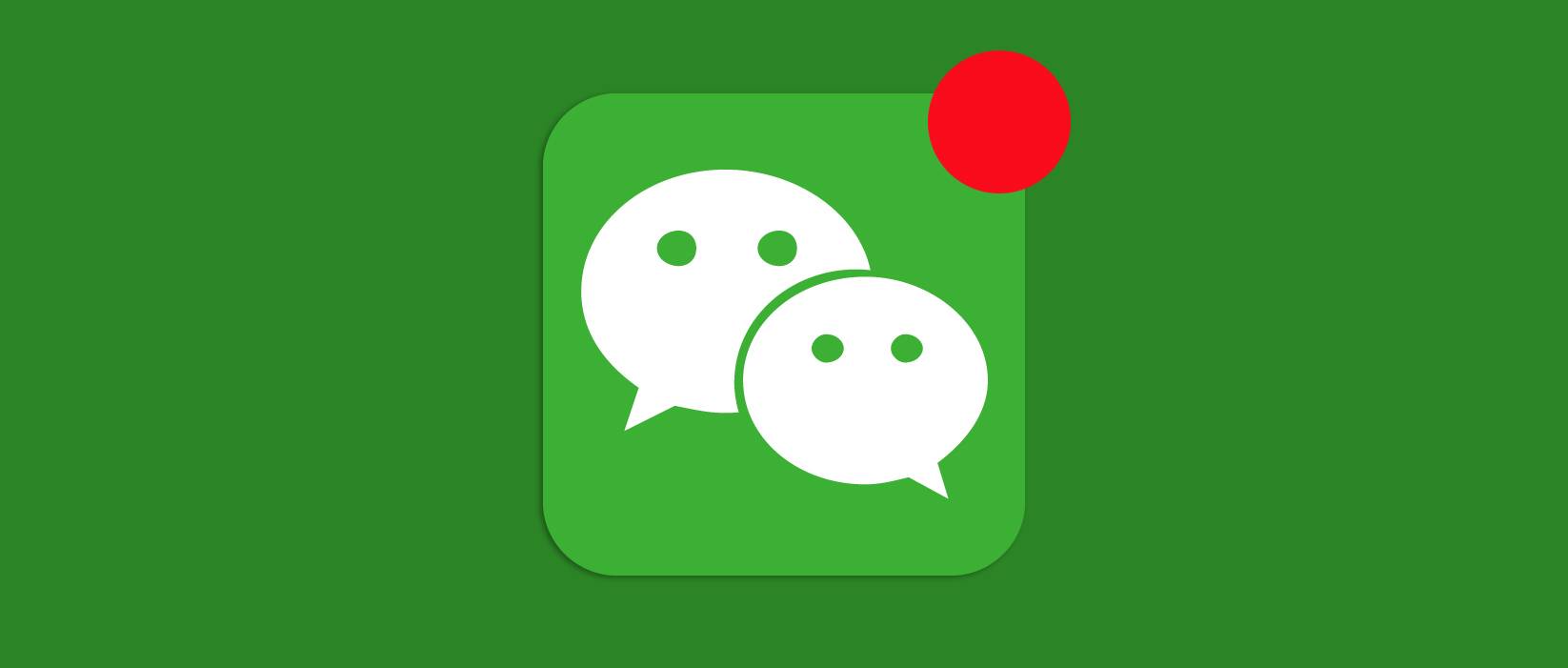
苹果 macOS 电脑怎么同时安装两个微信?Mac微信双开教学在这里教您。
方法1:临时双开
1,我们安装好微信后,在应用程序内找到它;
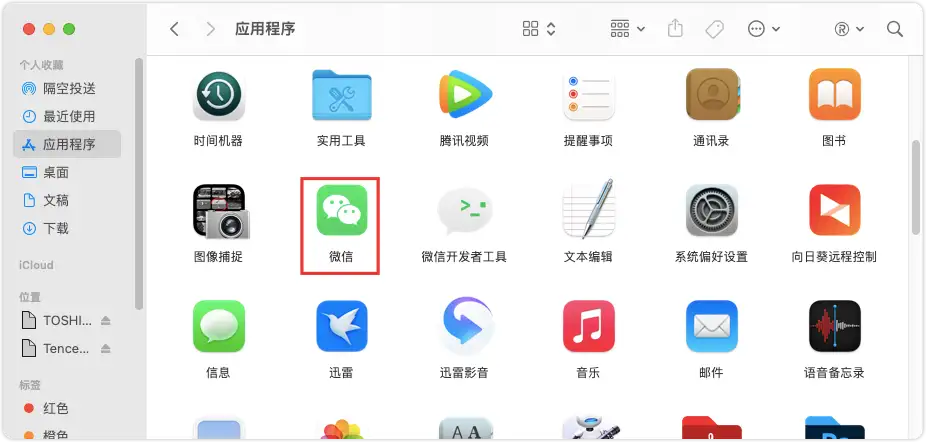
2,选中微信,鼠标右键点击「显示包内容」(若没有鼠标,双指点击触控板即可);
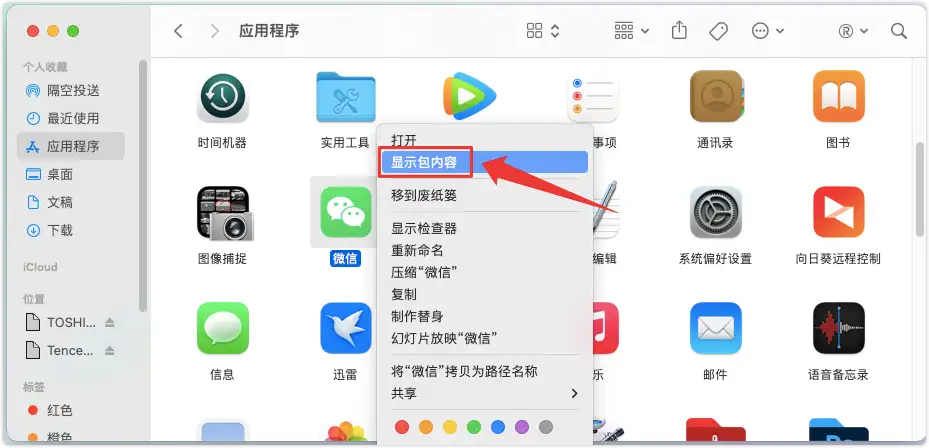
3,打开「Contents」
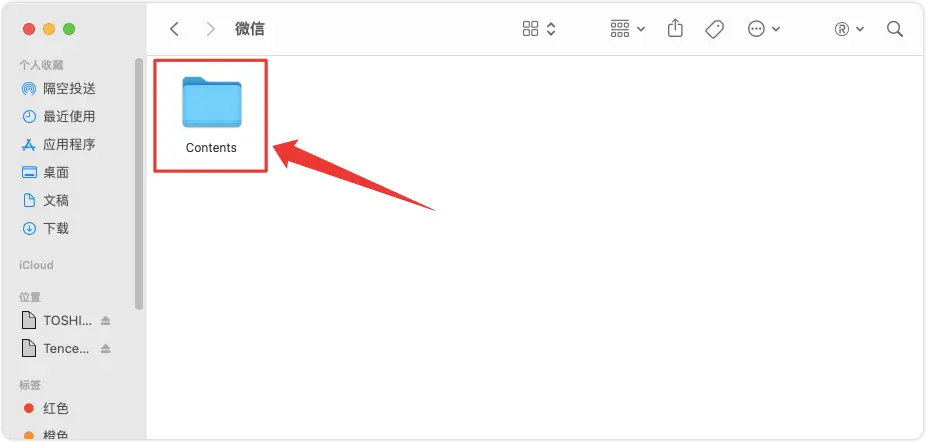
4,在文件夹内找到「MacOS」并打开;
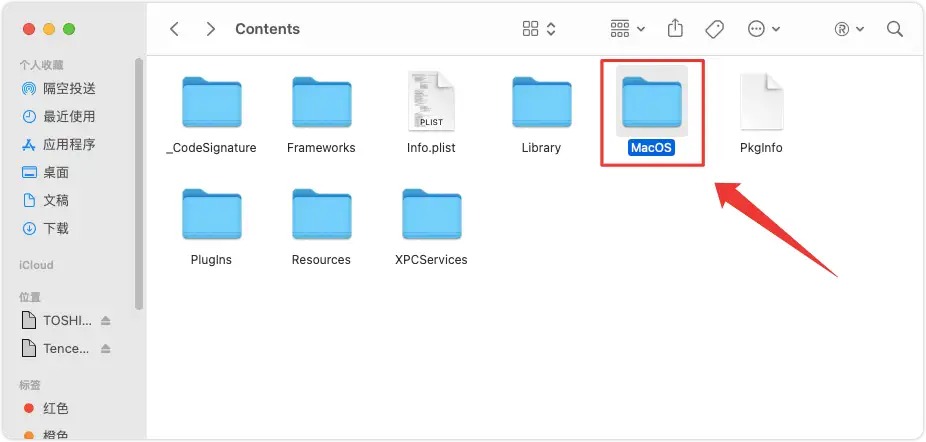
5,这时会出现「WeChat」,依次打开两次,即可双开微信。
或者在启动台正常启动一个微信,在这里再启动一个微信即可双开;
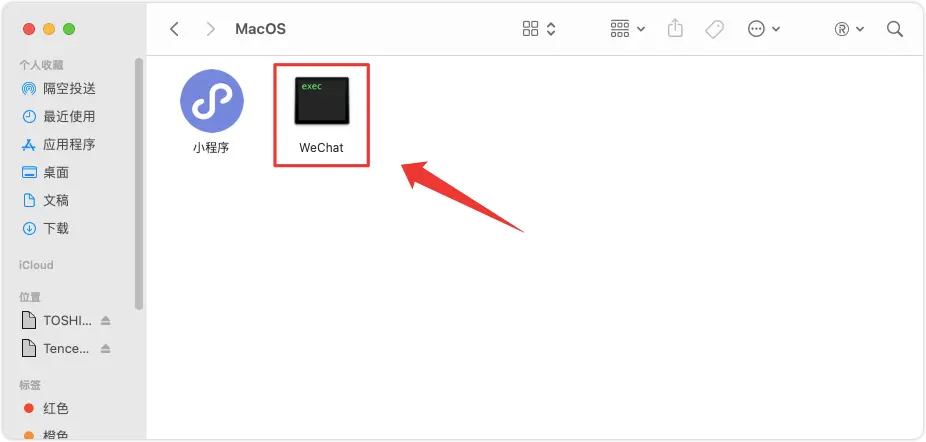
6,双开完成,开始使用吧!(这里需要注意的是,此方法双开会有终端一起运行,请在运行微信期间不要关闭终端)

方法2:长期双开
1,先安装微信,官网下载地址:https://weixin.qq.com/
2,点开启动台;
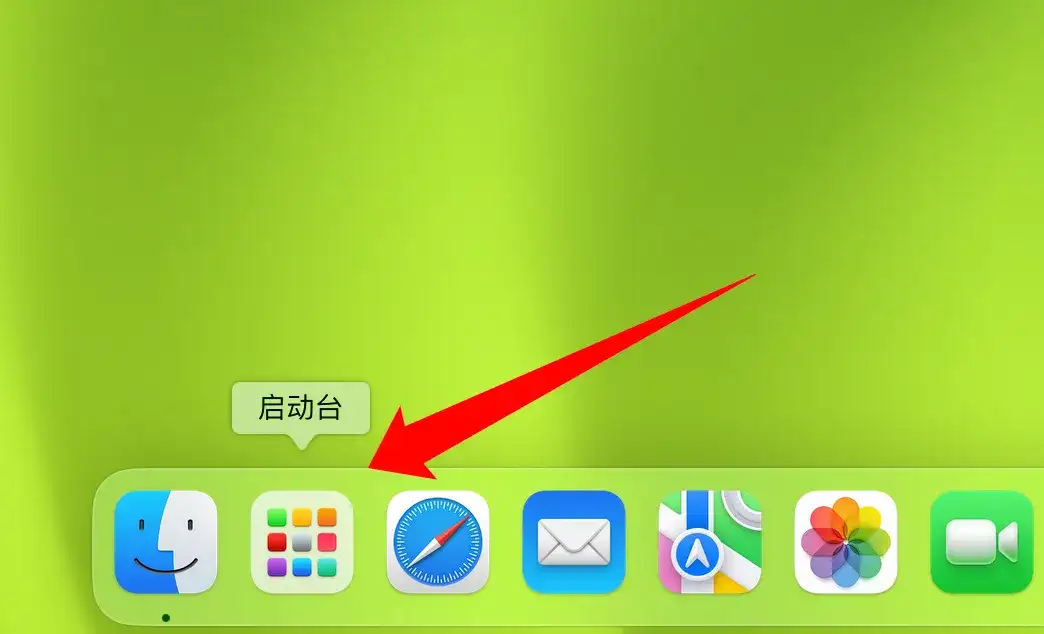
3,在启动台顶部搜索框输入「自动」然后回车,会出现一个「自动操作」,点击「自动操作」;
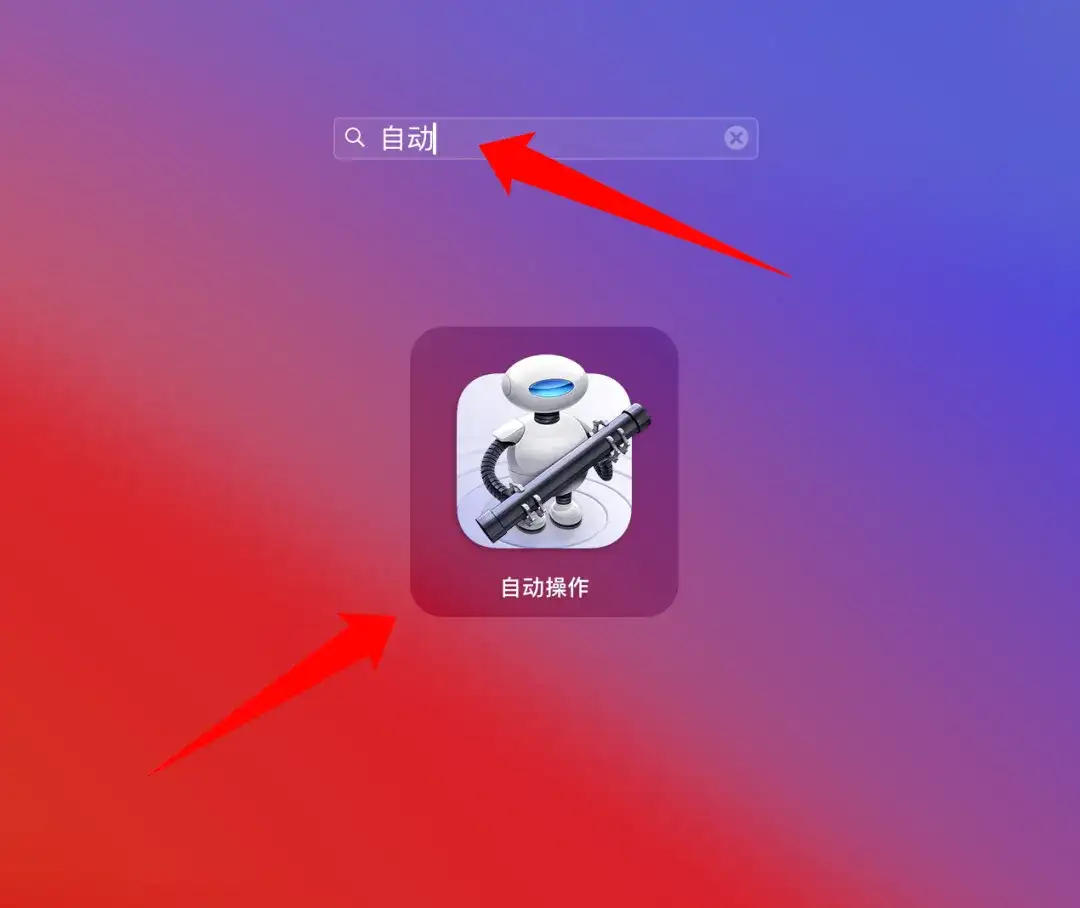
4,在弹出框,选择「应用程序」点击选取;
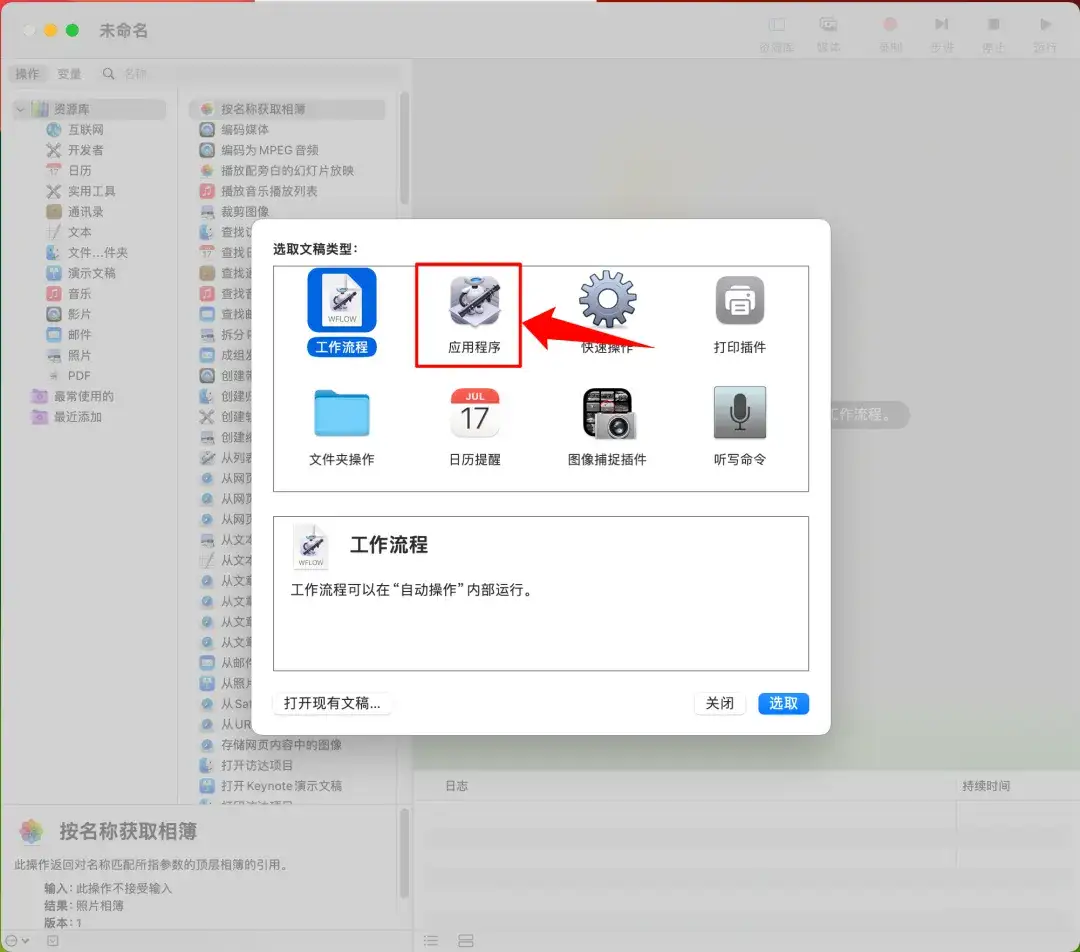
5,在左上方输入shell进行搜索,然后将运行shell脚本拖动到右侧,如下图;
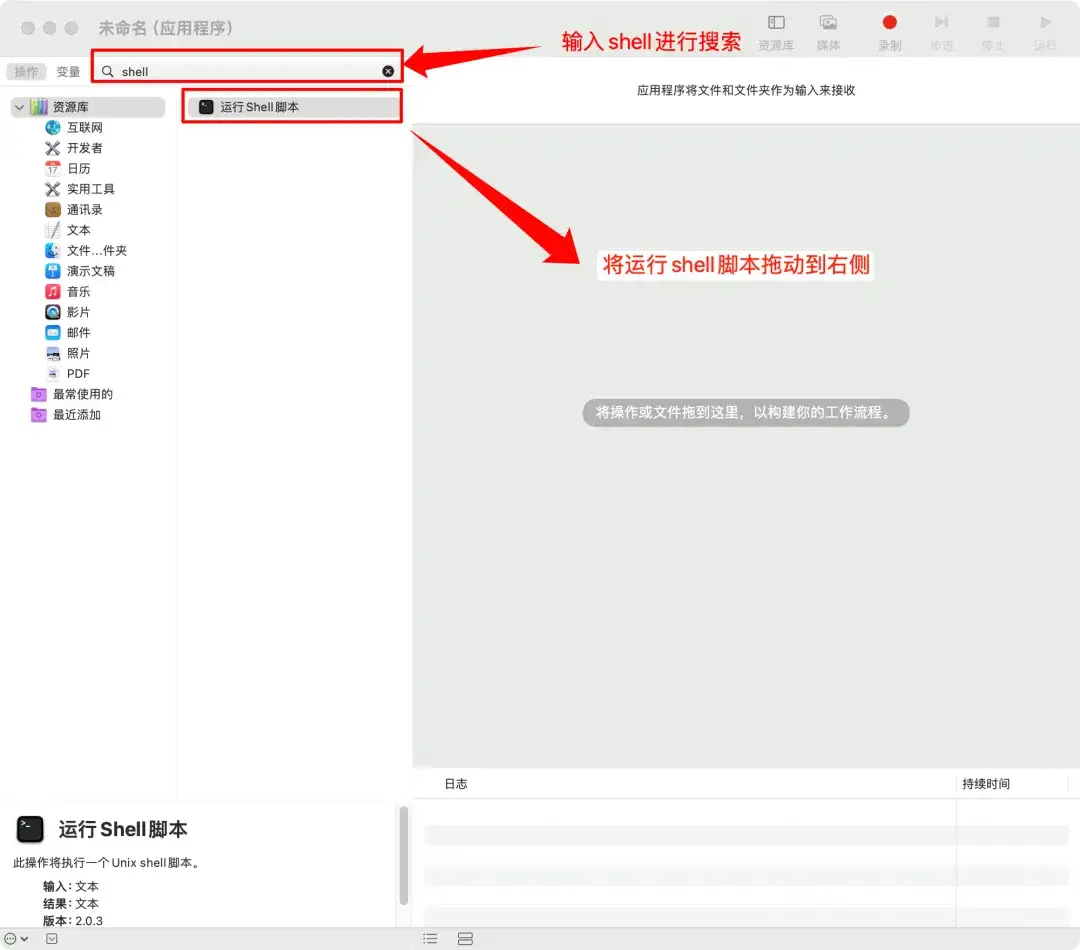
6,保证下方的参数如图所示,然后再输入框中输入如下命令;
nohup /Applications/WeChat.app/Contents/MacOS/WeChat > /dev/null 2>&1&

7,点击状态栏「文件」→「存储」;
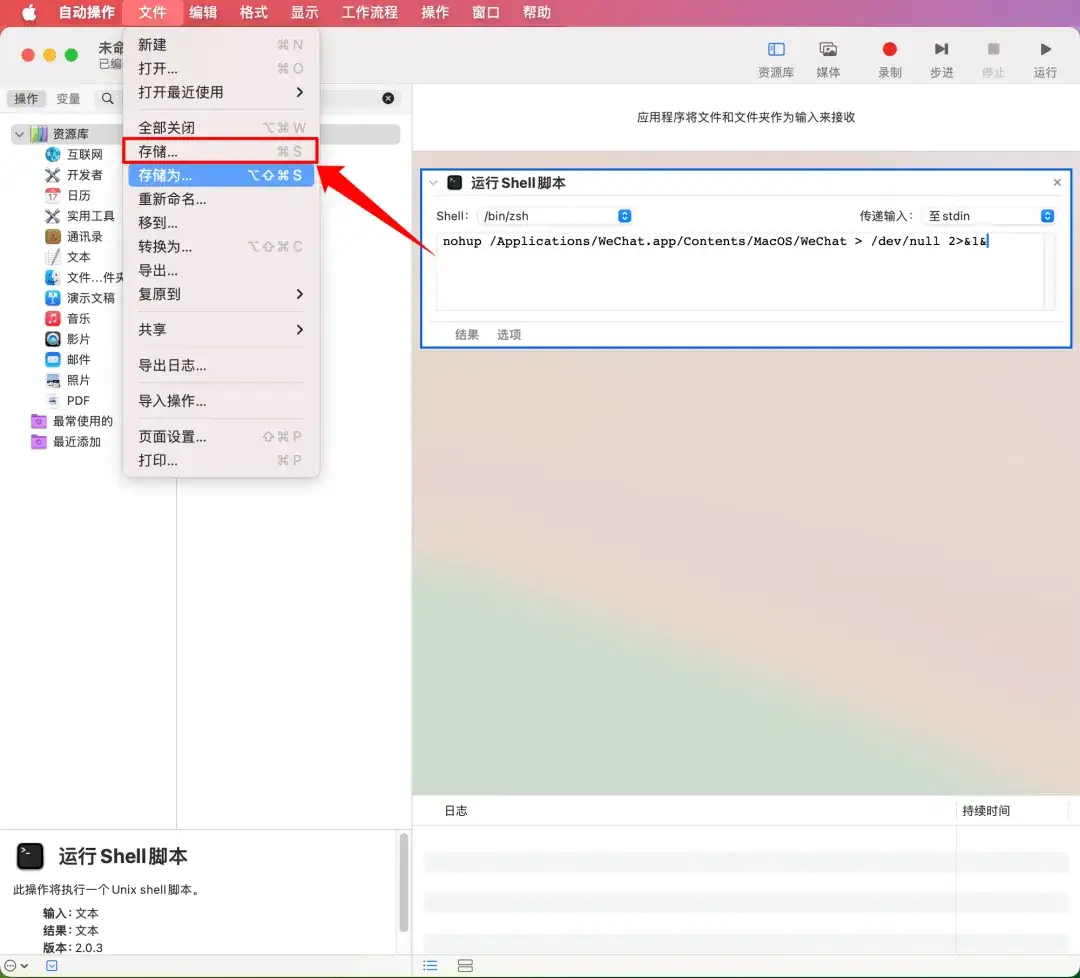
8,弹窗中设置参数,存储为后面设置你想要的名字。
使用「微信2」方便后面区分,下面的位置和文件格式都选择「应用程序」,然后点击「存储」;

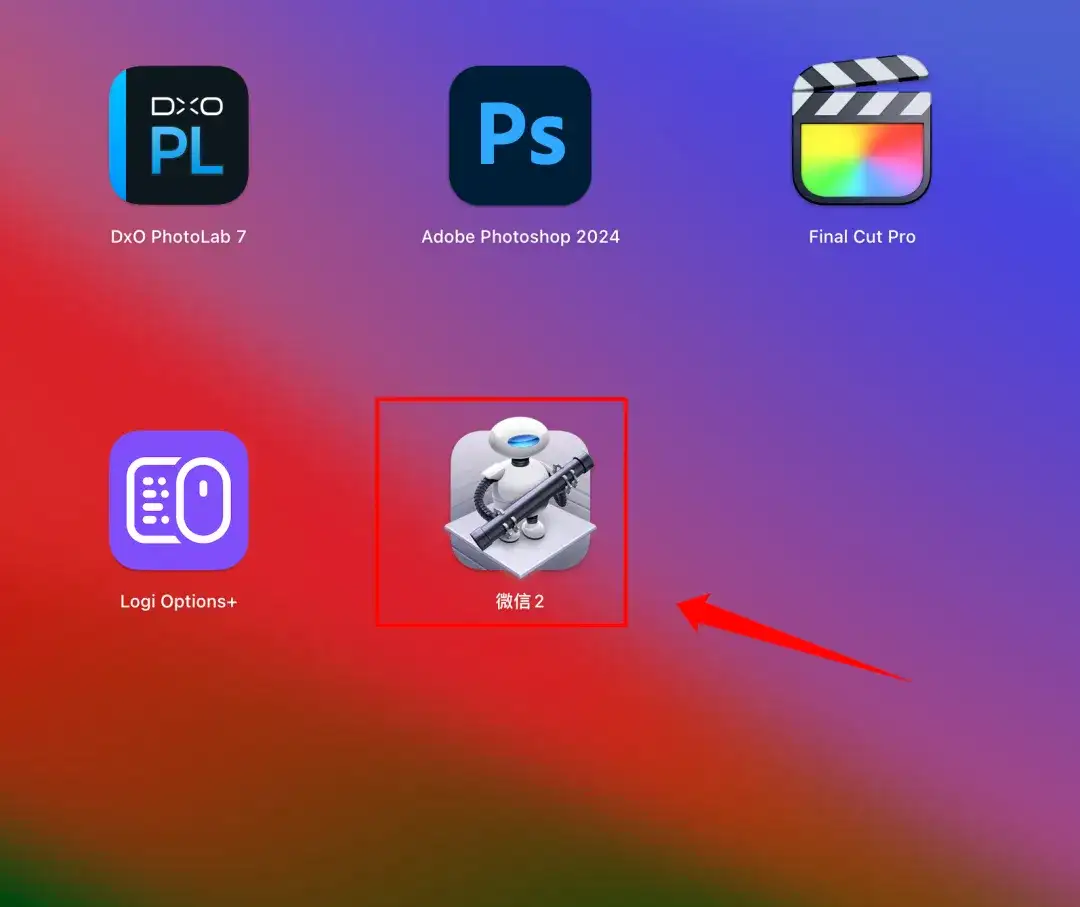
补充: 修改图标
1,如果你觉得图标不喜欢,那你可以按照以下方法自己修改图标即可,微信logo网上素材很多。
例如在「花瓣网」搜索「微信logo」,我们随意挑选一个自己喜欢的保存到电脑;
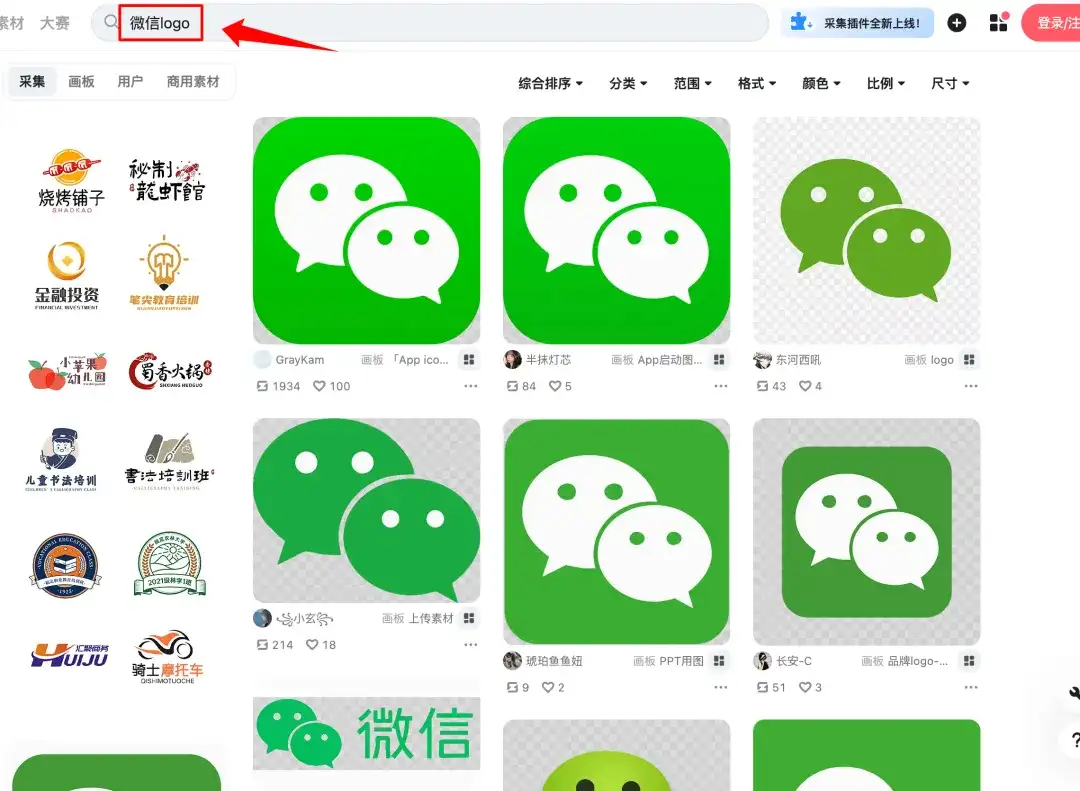
2,下载好logo后,打开「访达」,左侧选择「应用程序」,右侧找到刚刚添加的「微信2」程序之后「右键」,选择「显示简介」;
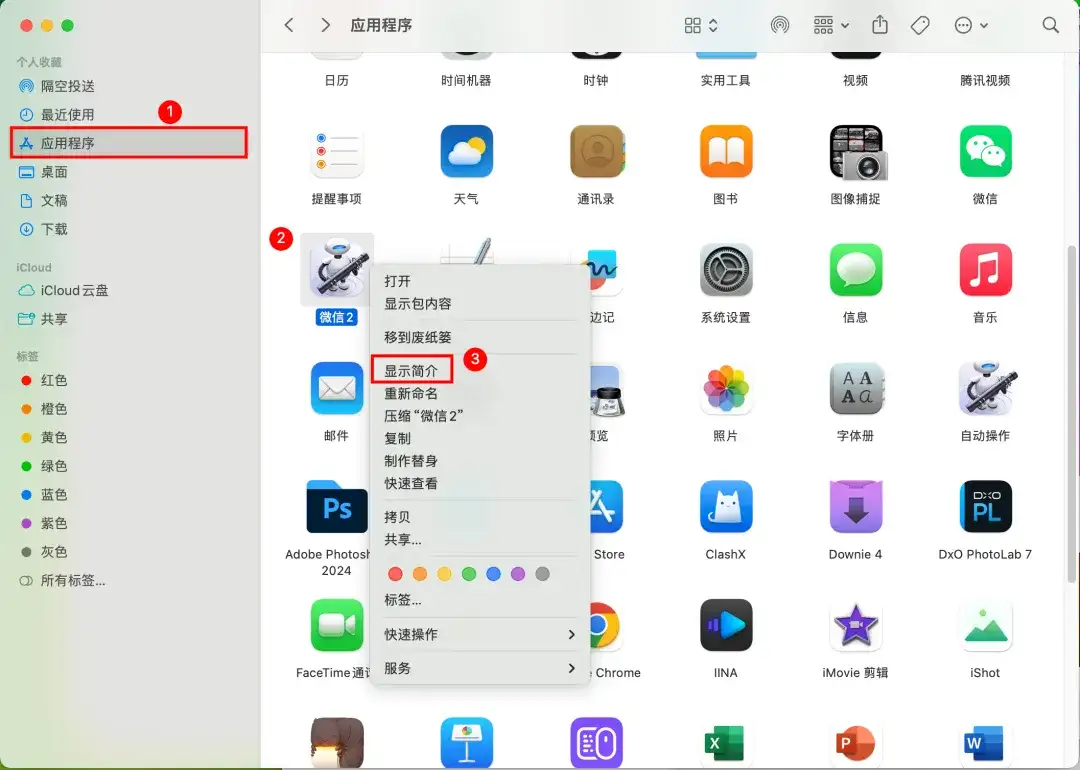
3,将下载的「微信logo」拖到如图位置,进行替换即可;
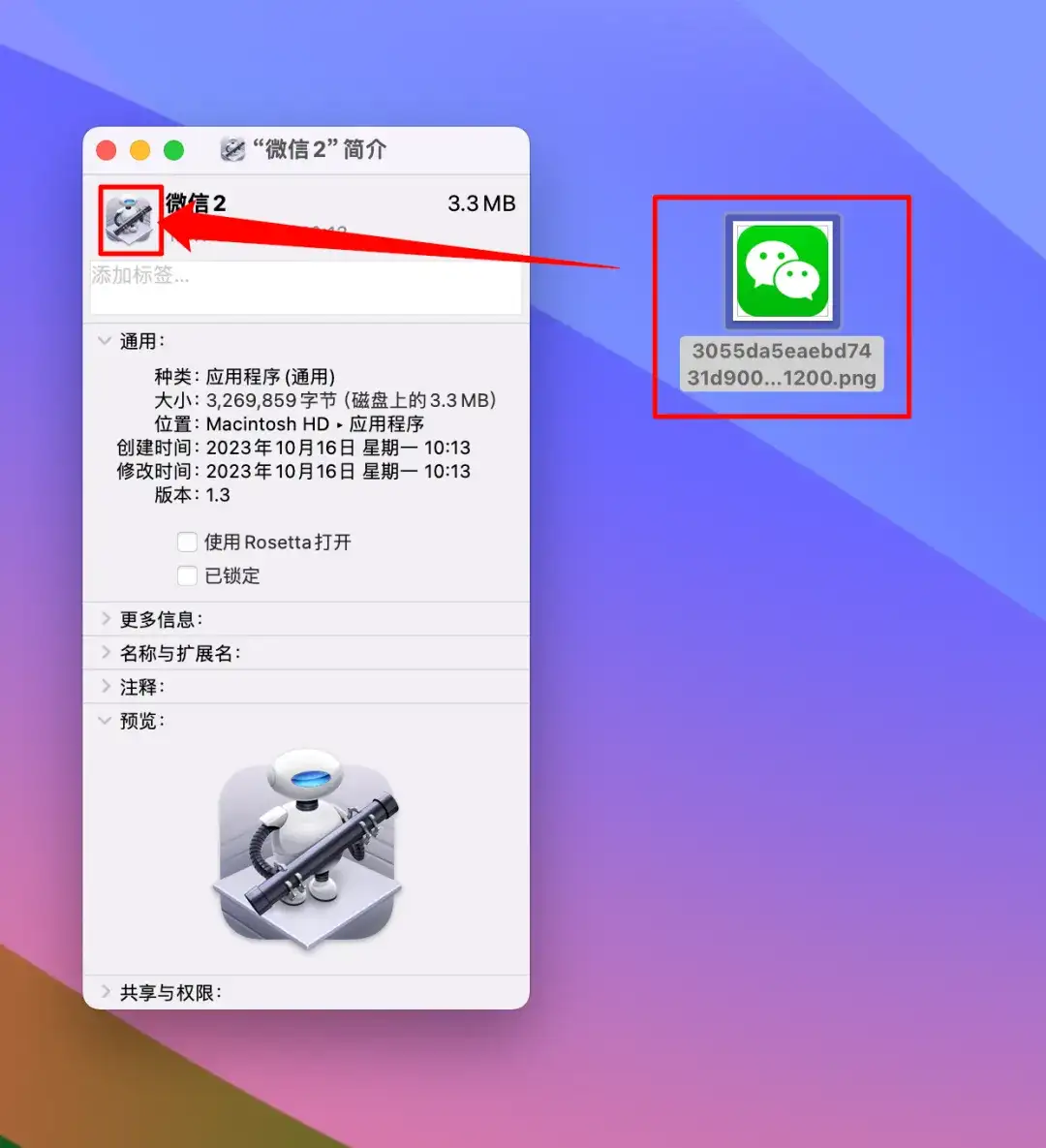
4,这时启动台就有两个微信了,开始使用吧!
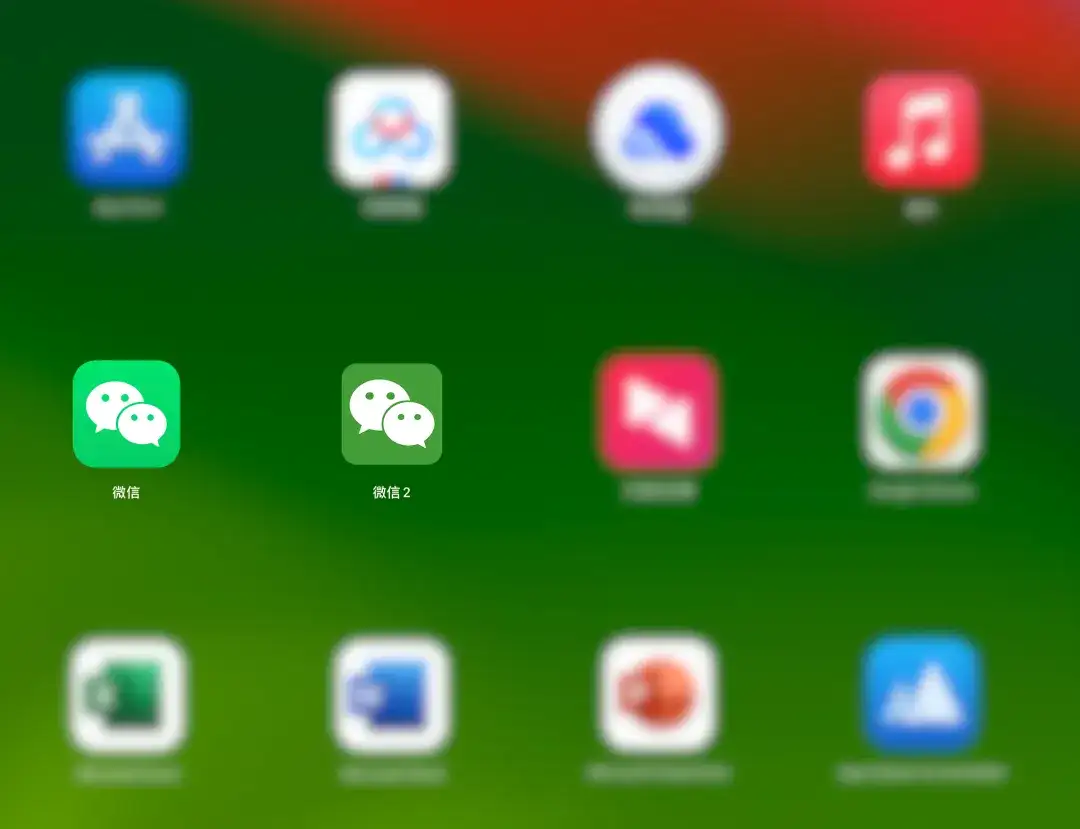


CG模板素材网—全面收集影视资源!
www.cgsop.com
欢迎加入QQ交流群:
1群:299950416
2群:457190933
声明:本站提供的⼀切软件、教程和内容信息仅限⽤于
学习和研究,不得将上述内容⽤于商业或者⾮法⽤途,否则⼀切后果请⽤户⾃⾏承
担。本站信息收集整理来⾃⽹络,版权争议与本站⽆关。我们⾮常重视版权问题,
如有侵权请尽快与我们联系。不便之处,敬请谅解!

评论(0)